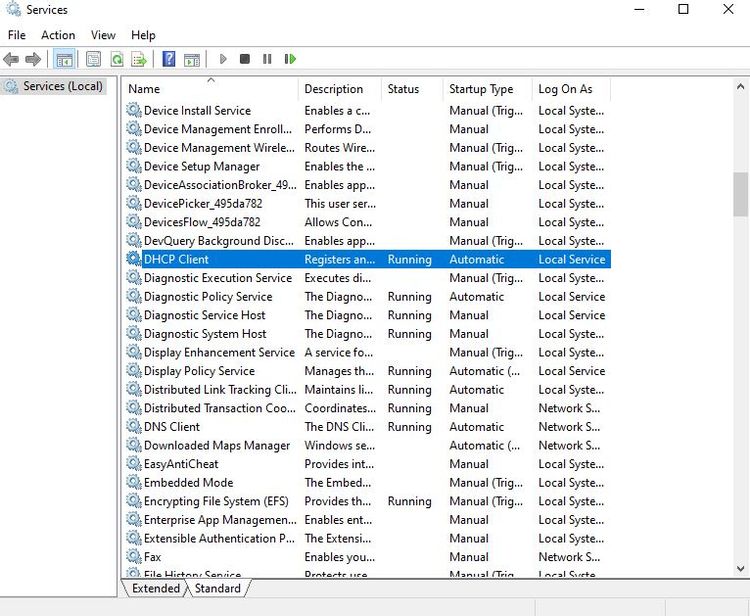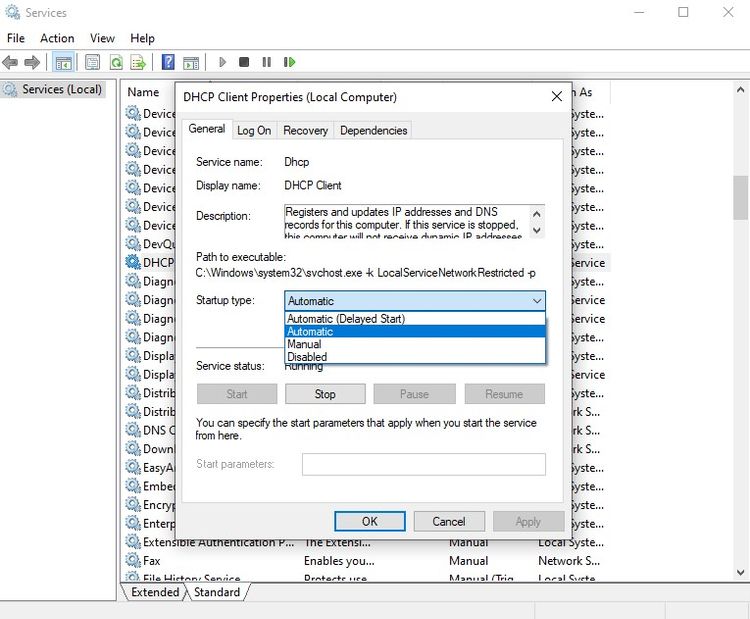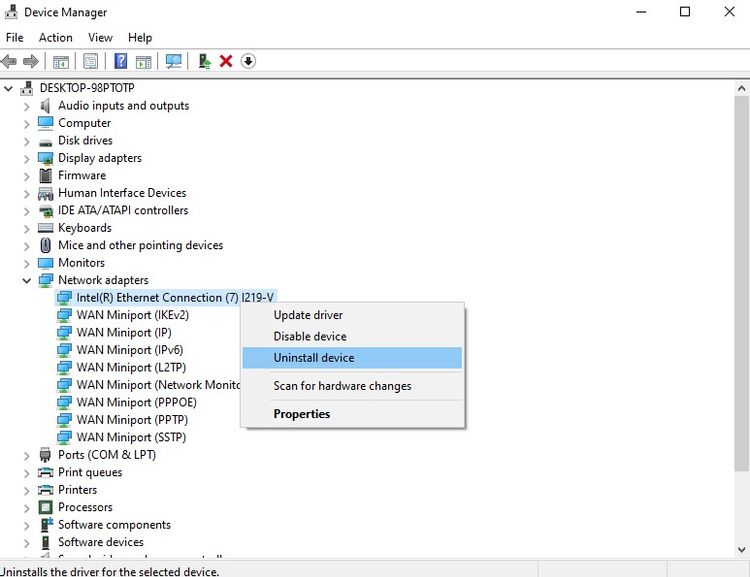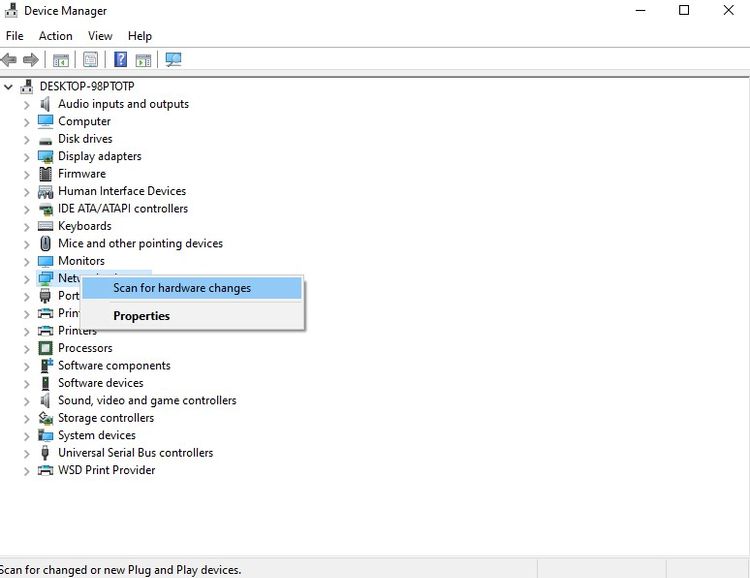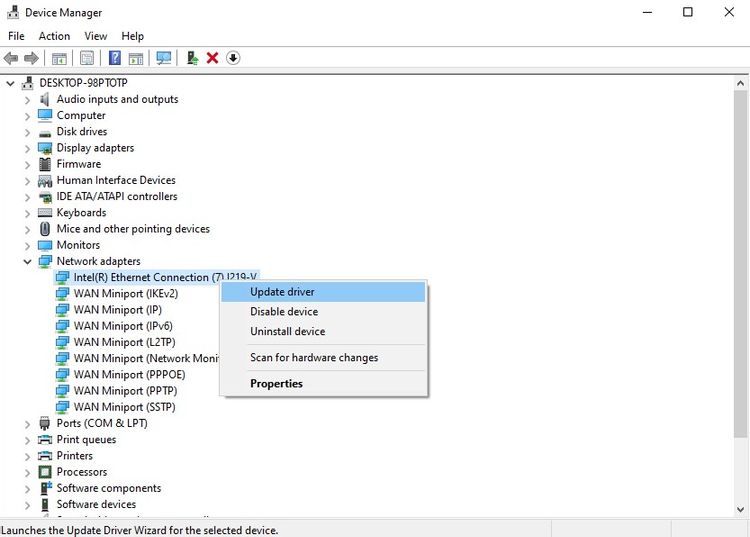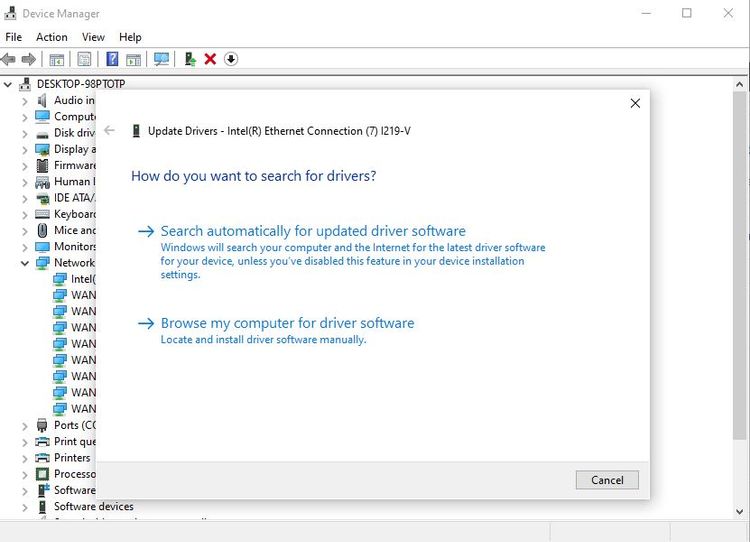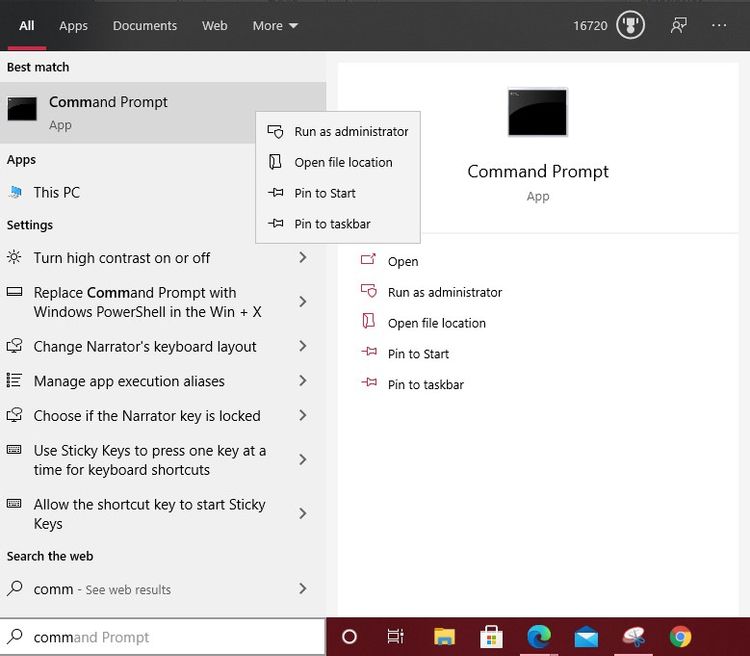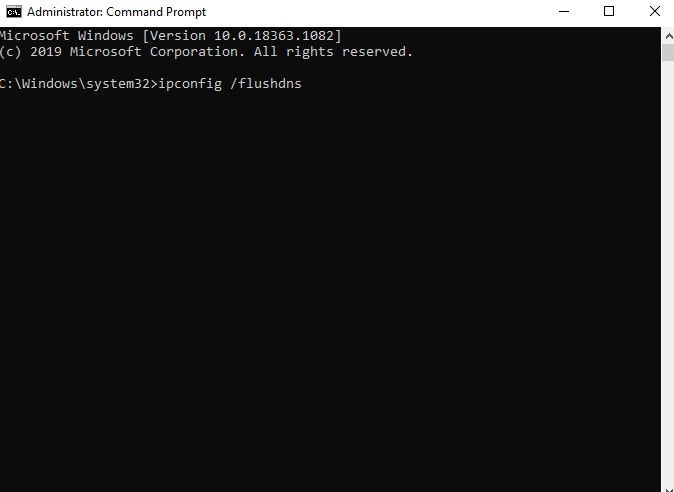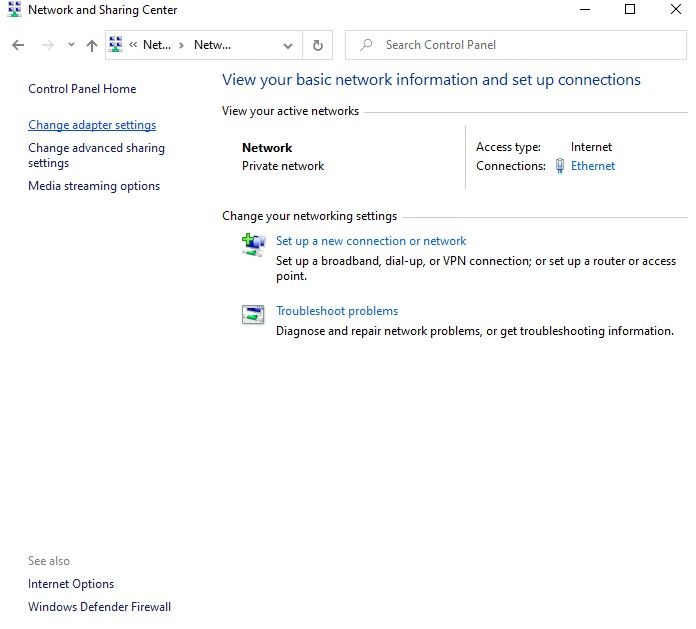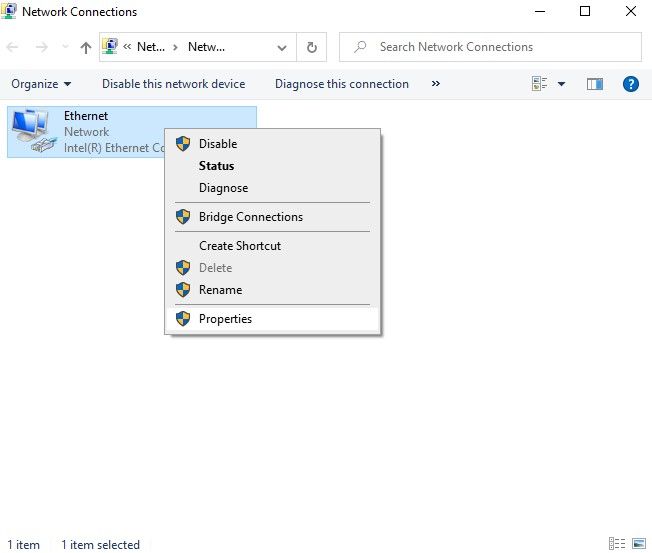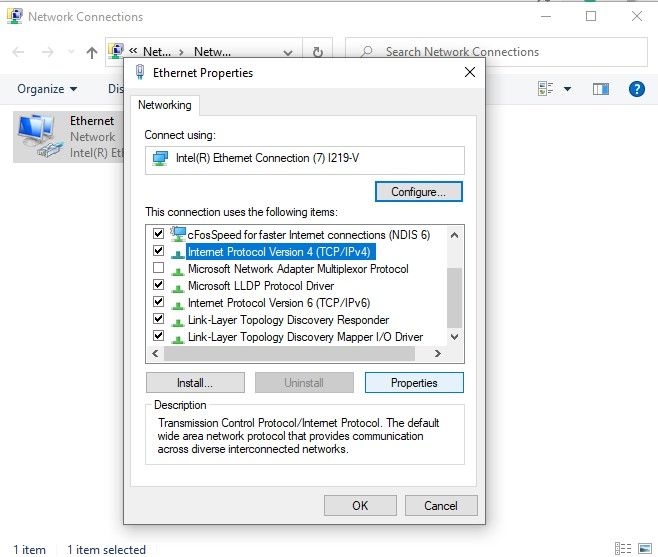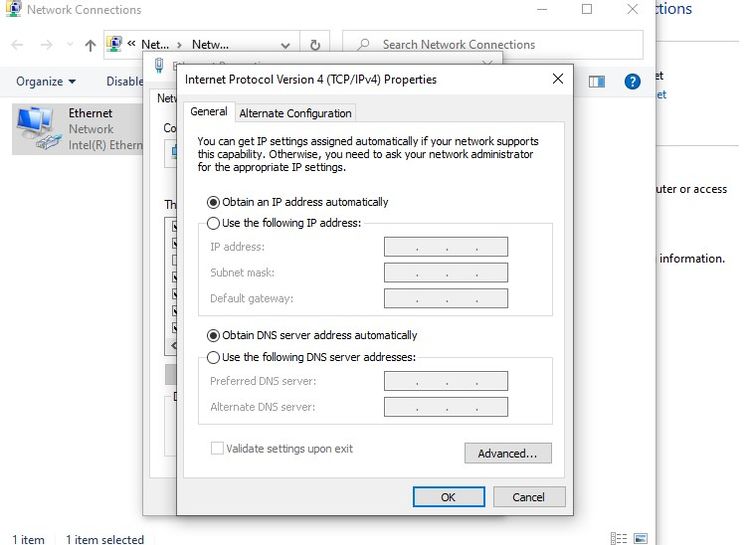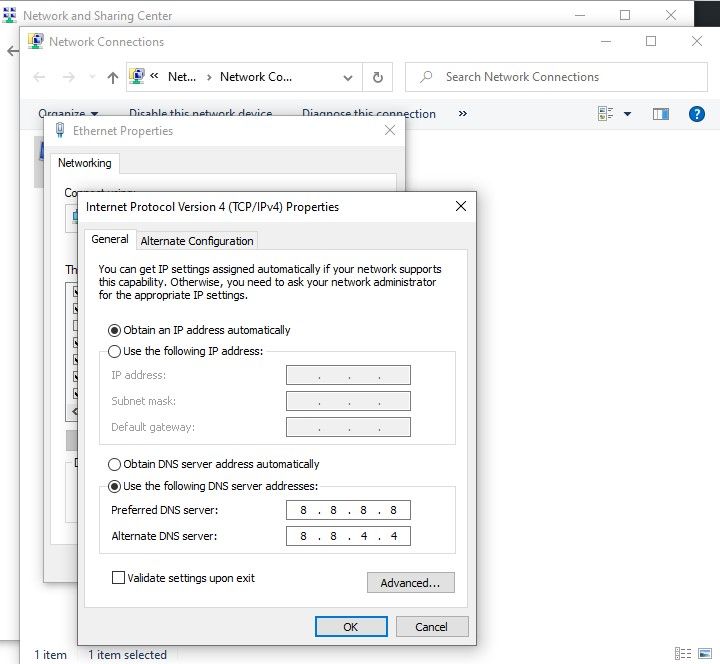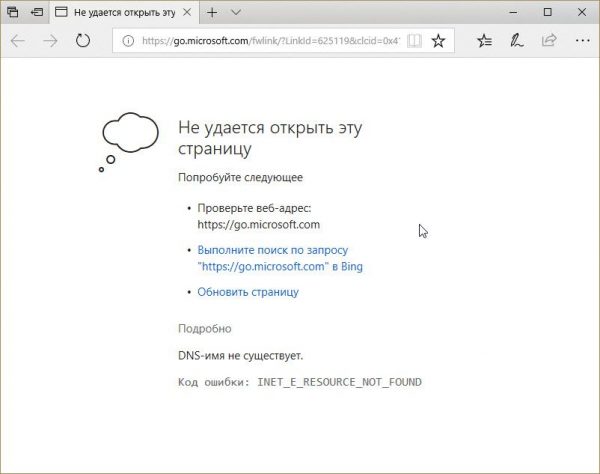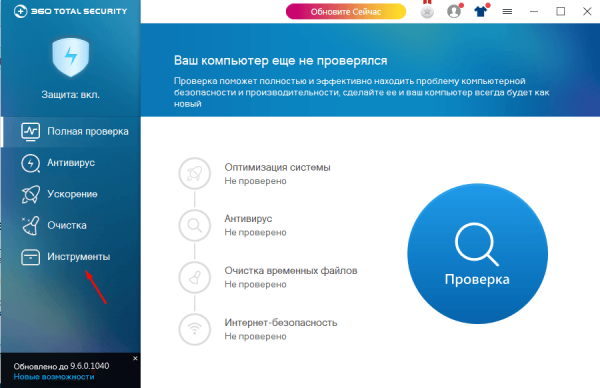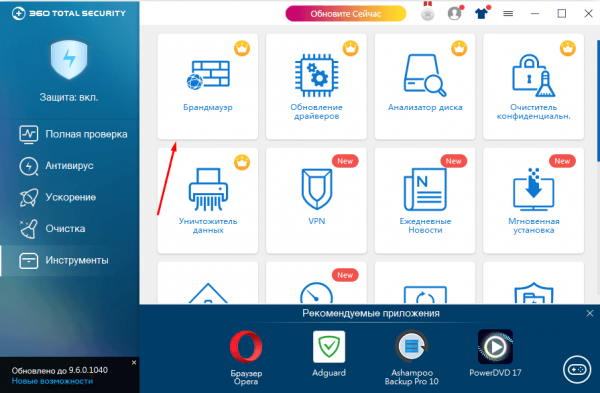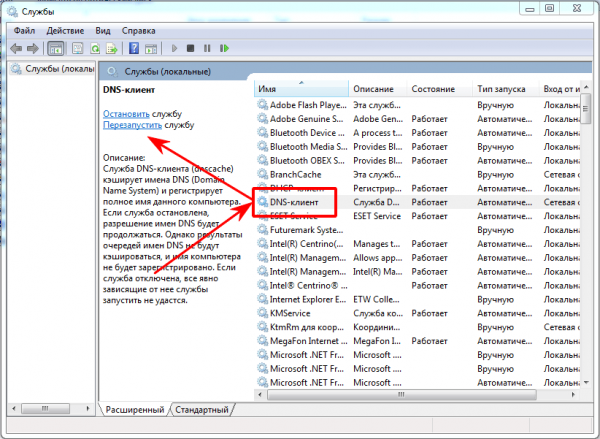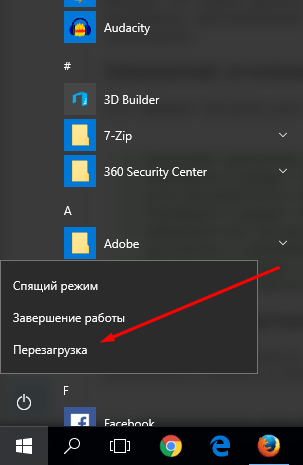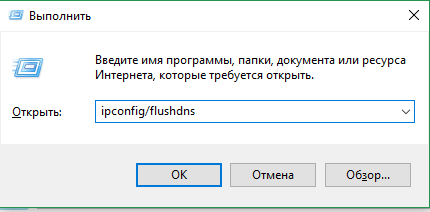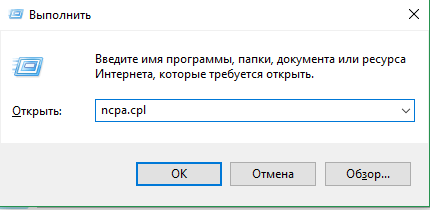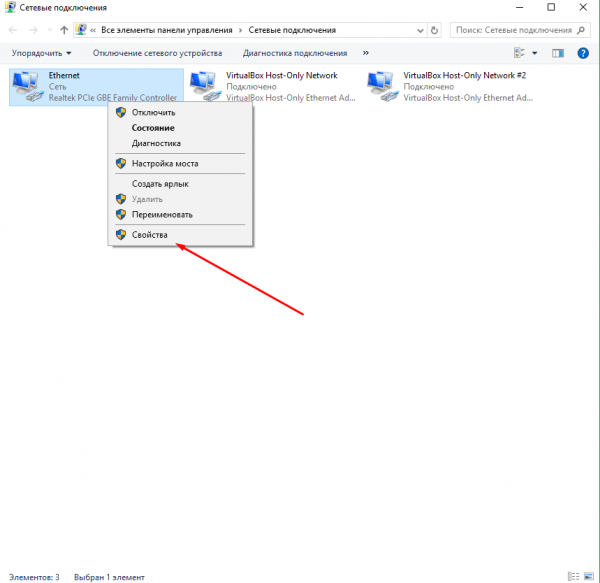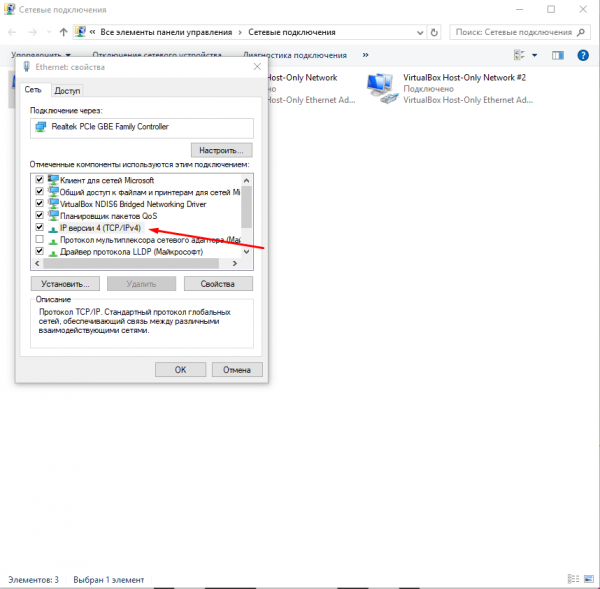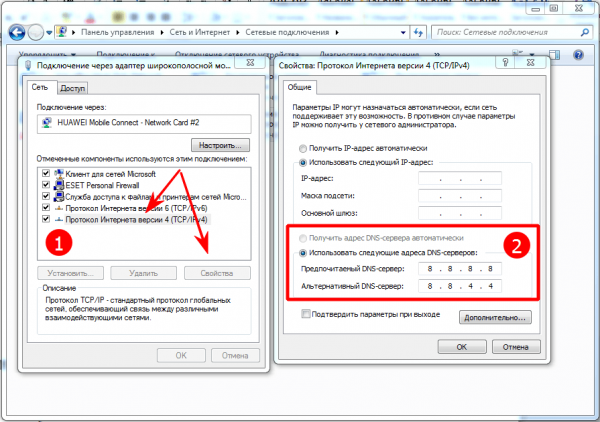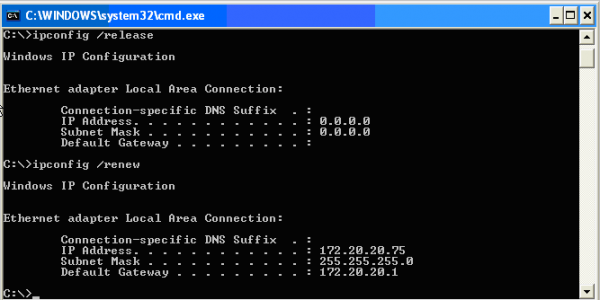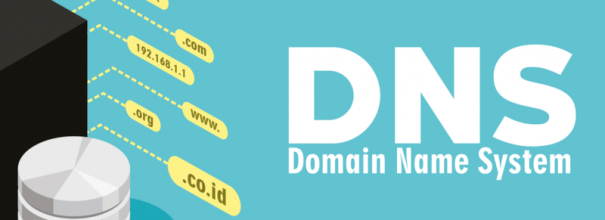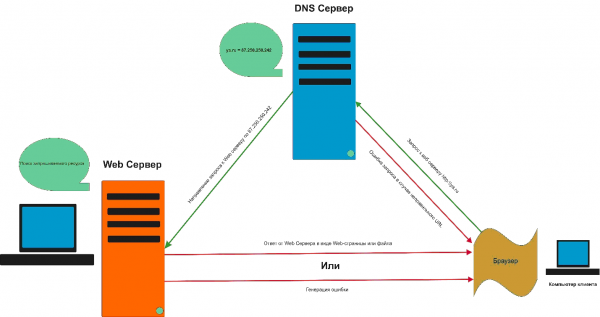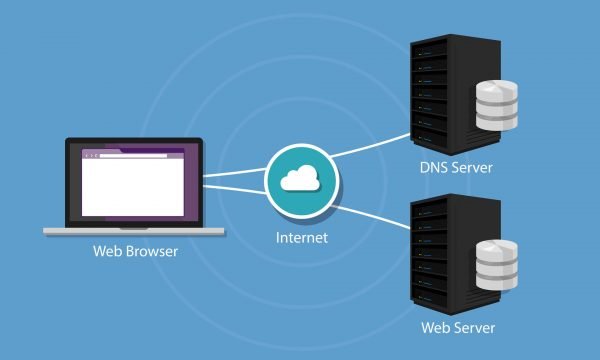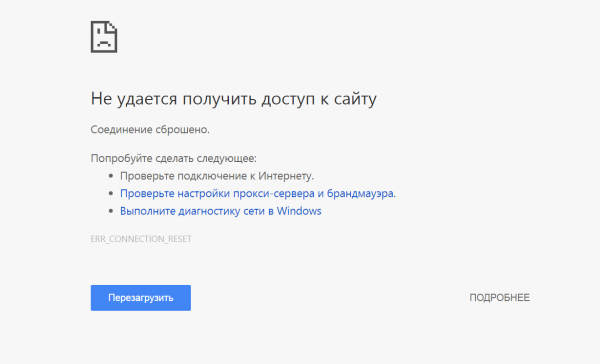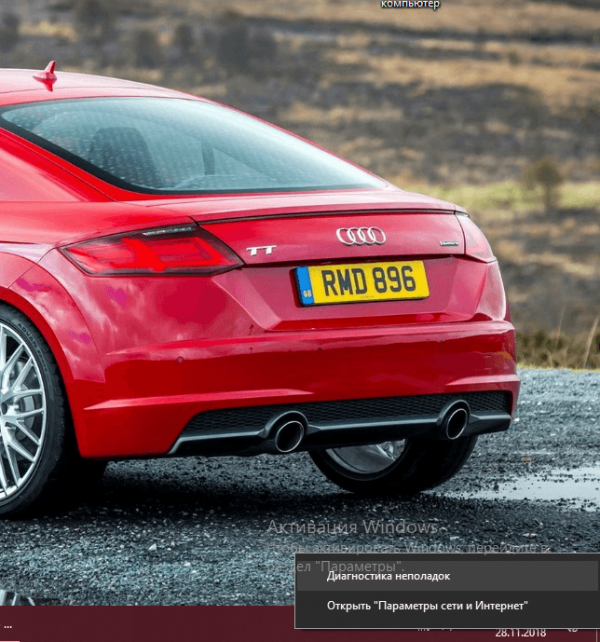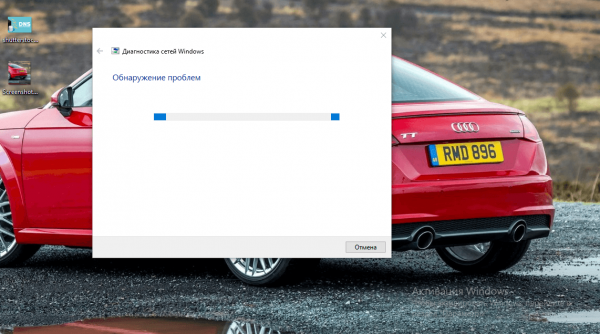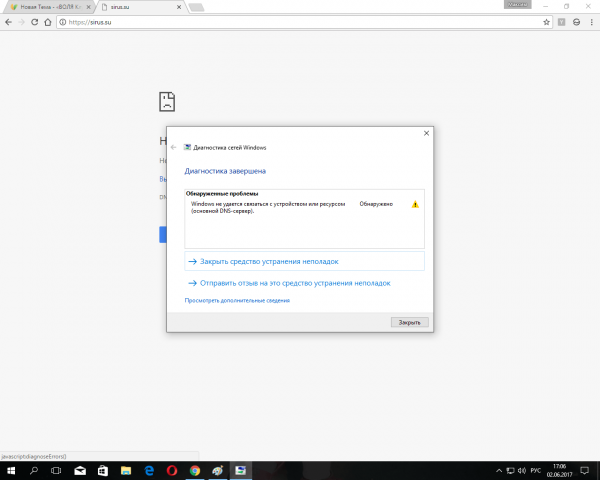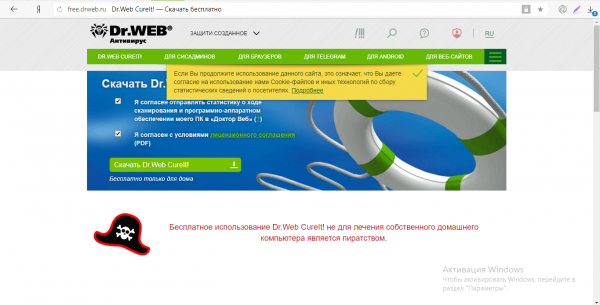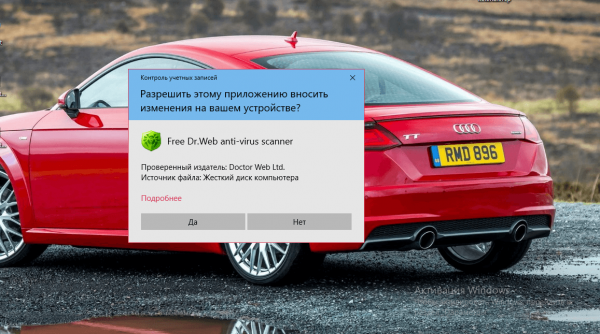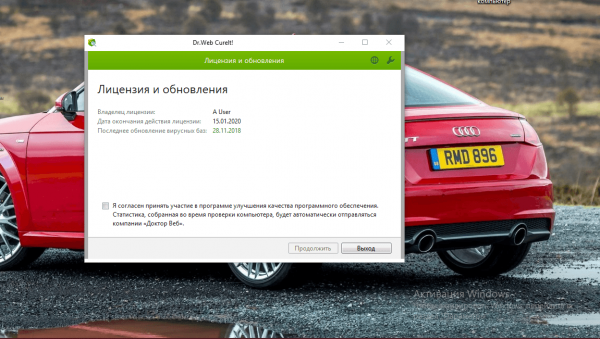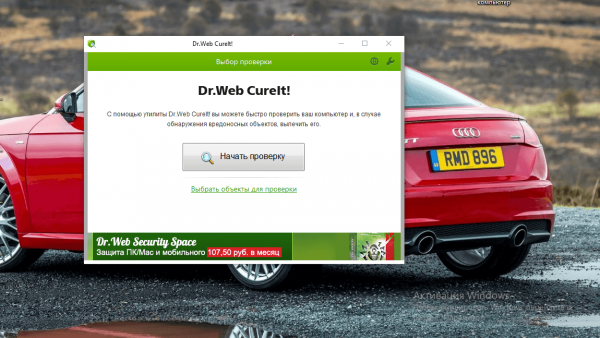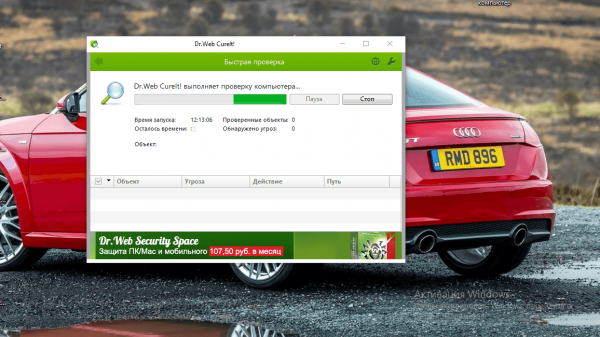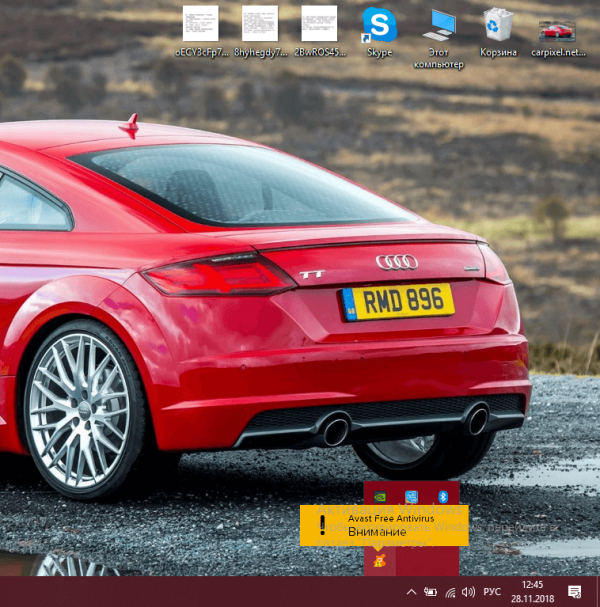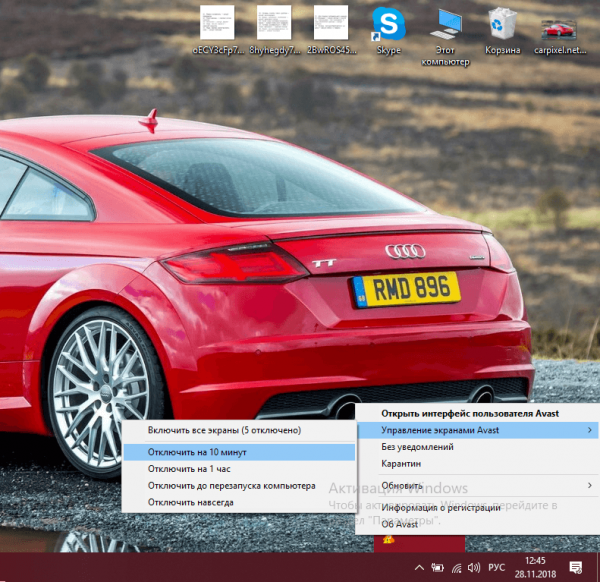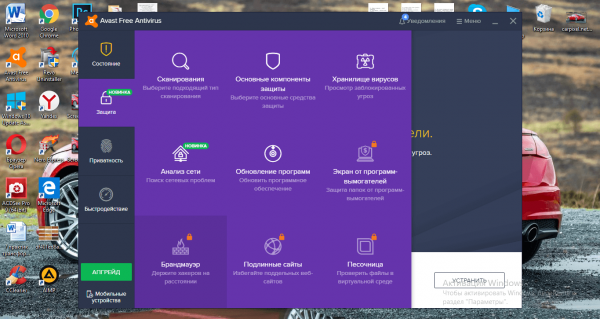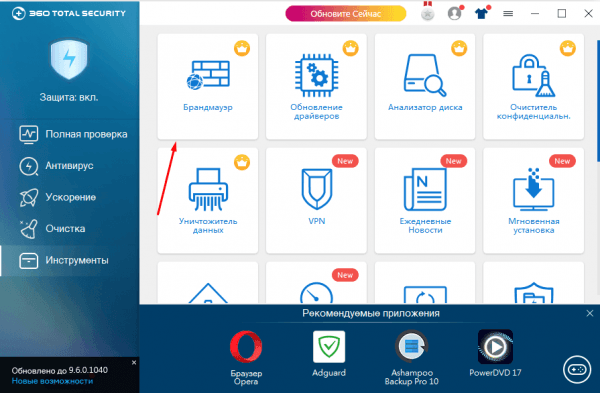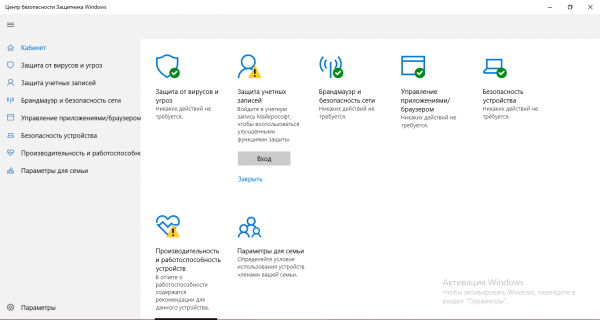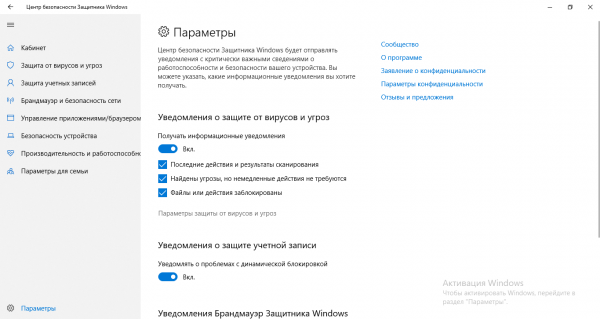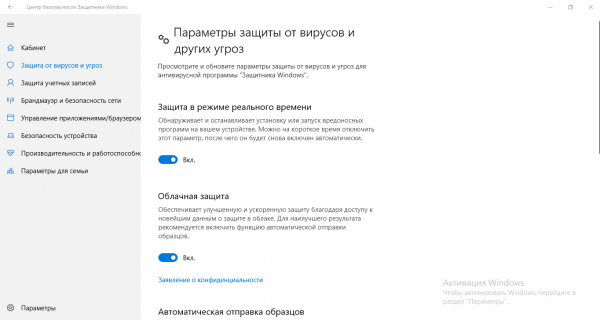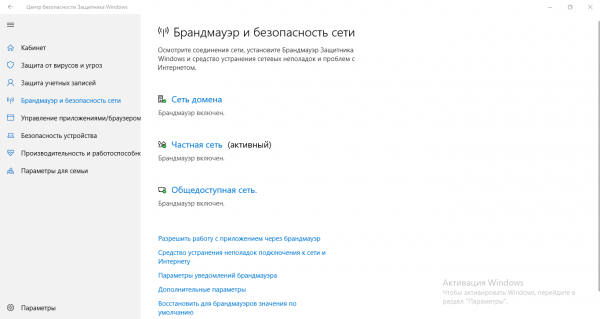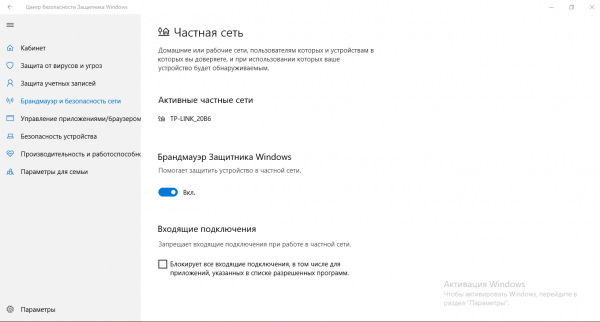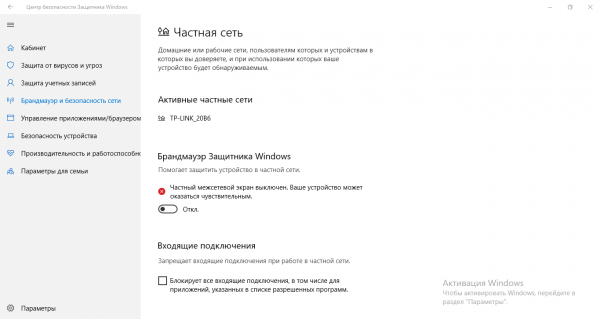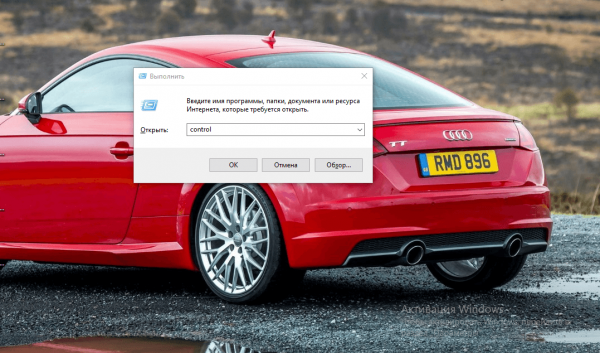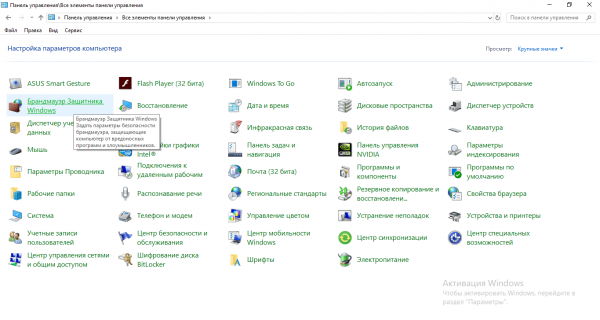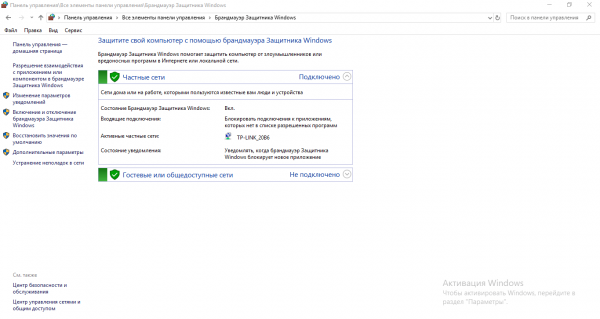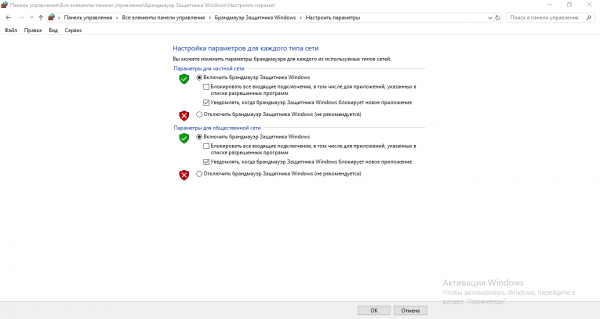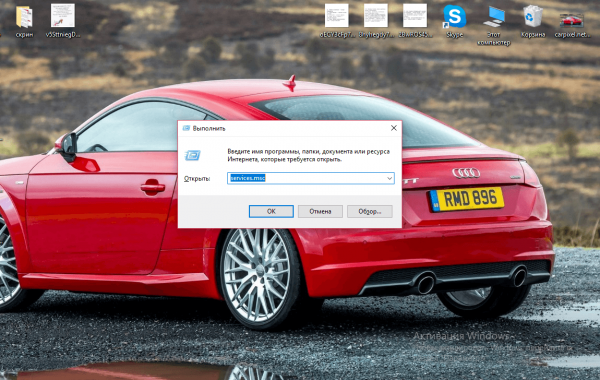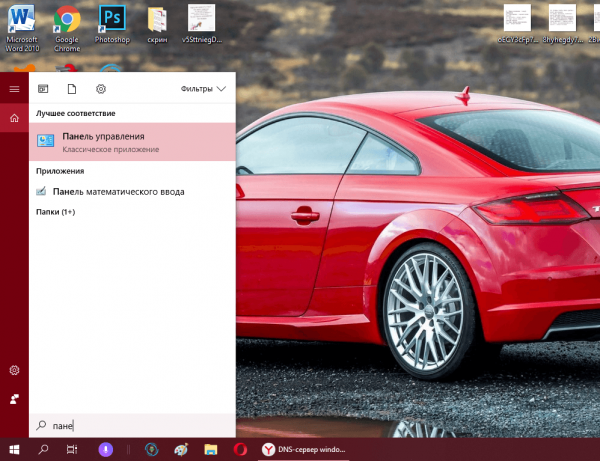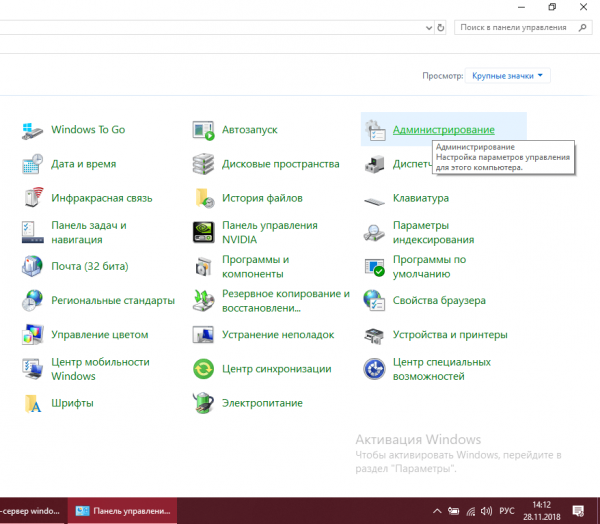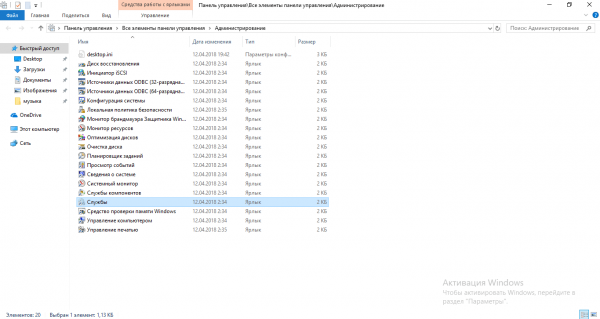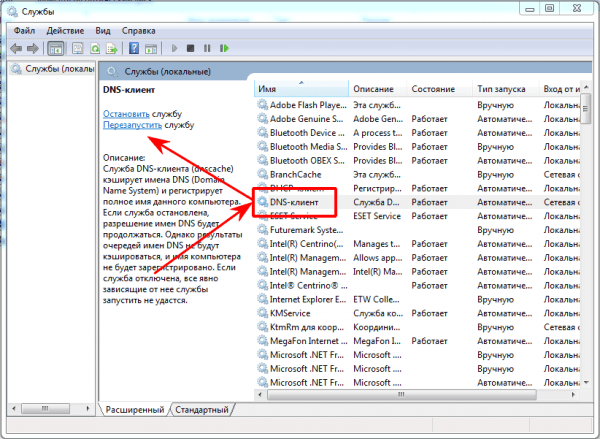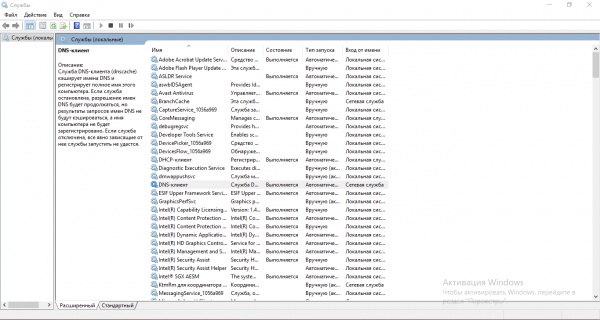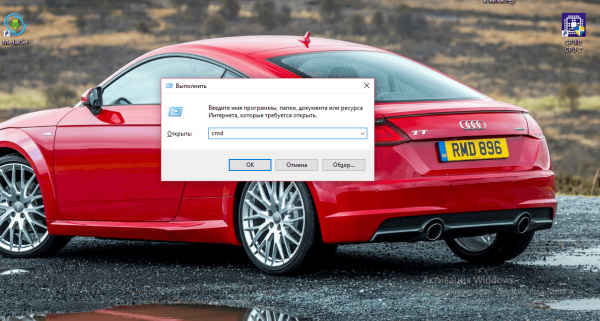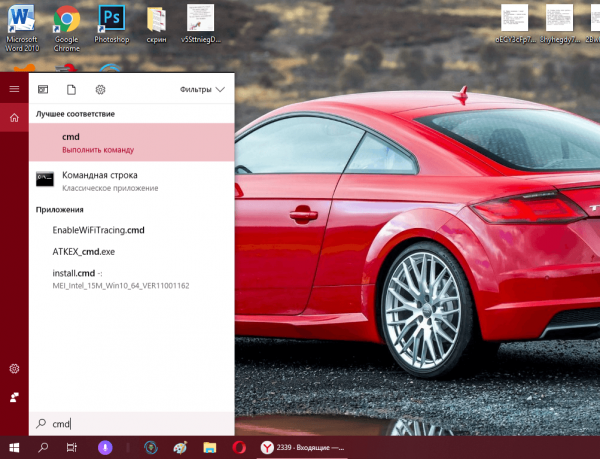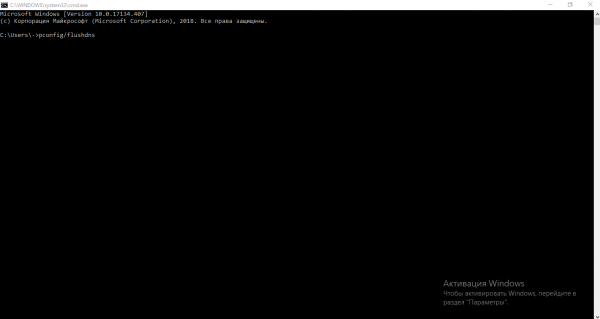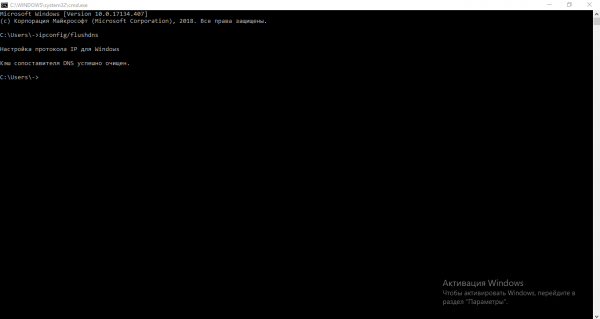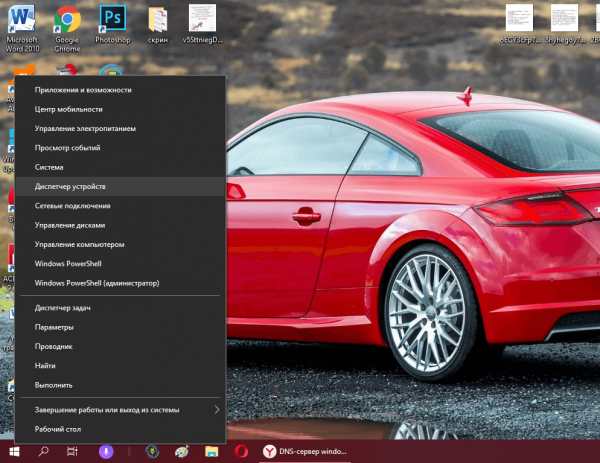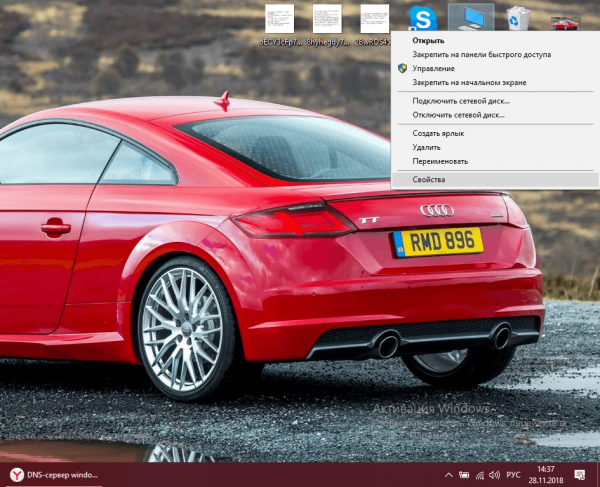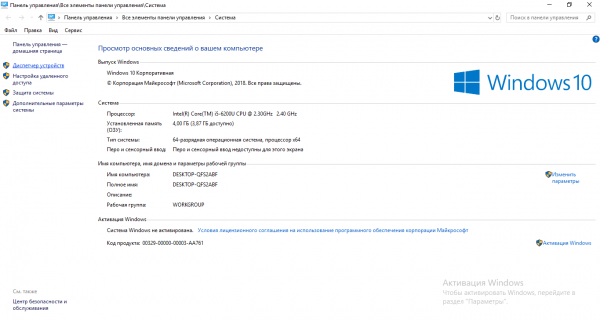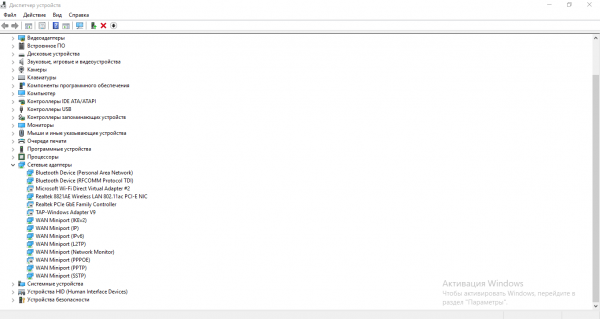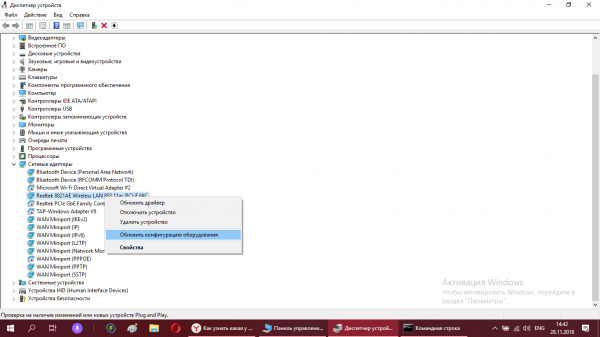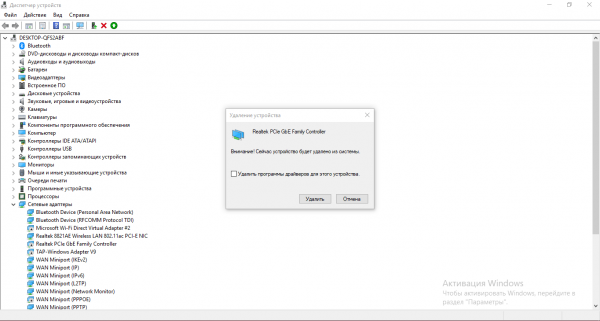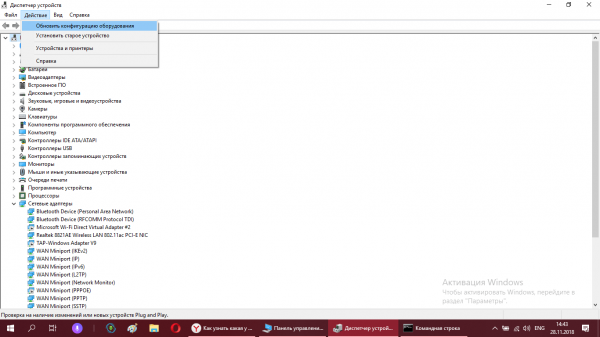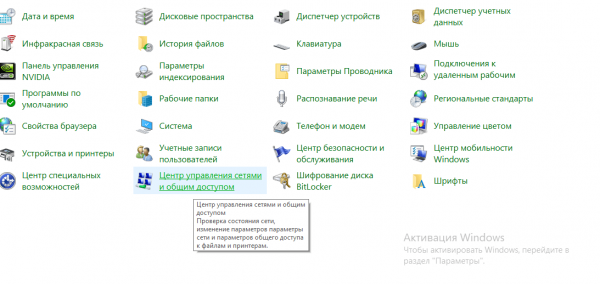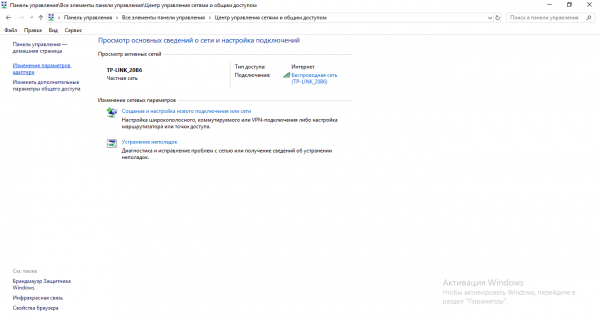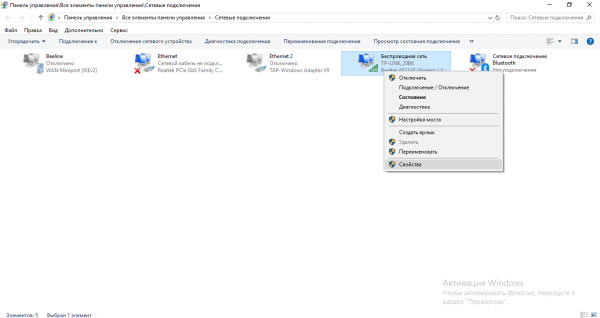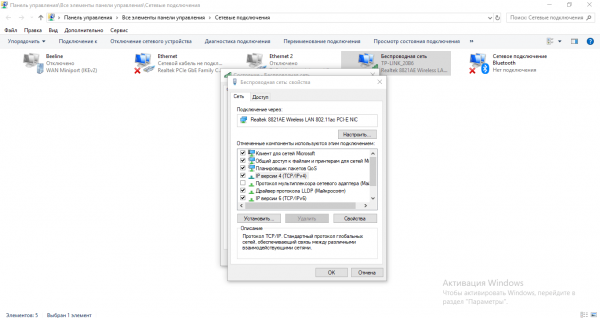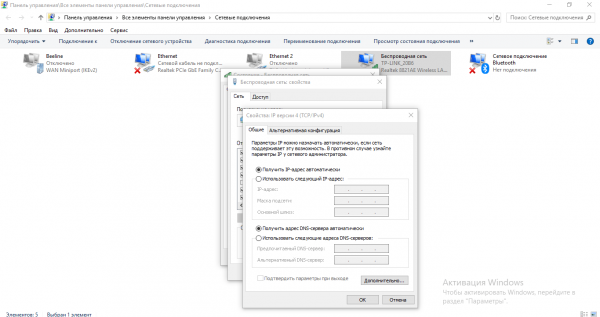виндовс не удается связаться с устройством или ресурсом основной dns сервер что делать виндовс 7
Можно ли исправить «Windows не может связаться с устройством или ресурсом»
Нет ничего хуже, чем сообщение об ошибке Windows, которое не позволяет вам получить доступ к Интернету. Сообщение об ошибке «Windows не может обмениваться данными с устройством или ресурсом» — не редкость, и это может быстро помешать вам.
Если вы получили это сообщение, не нужно паниковать. Мы объясним, что именно означает эта ошибка, и как ее исправить.
Что такое ошибка «Windows не может связаться с устройством или ресурсом»?
Обычно вы видите ошибку «Windows не может связаться с устройством или ресурсом», когда не можете подключиться к Интернету, и запускаете диагностику сети.
Когда вы сталкиваетесь с этой ошибкой, это означает, что ваш компьютер не может подключиться к телефонной книге в Интернете, также известной как система доменных имен (DNS). Эта система автоматически переводит имена веб-сайтов в IP-адреса, что позволяет с легкостью просматривать веб-страницы.
Основной DNS-сервер вашего компьютера обычно предоставляется вашим интернет-провайдером. Вторичный DNS-сервер также устанавливается на случай, если первичный сервер выйдет из строя. Несмотря на это, настройки вашего компьютера иногда могут выйти из строя, из-за чего у вас возникнут проблемы с подключением к Интернету.
Если вы не можете устранить ошибку «Windows 10 не может связаться с устройством или ресурсом», вот несколько исправлений, которые могут помочь.
1. Убедитесь, что ваши клиенты DNS и DHCP работают
Перед тем, как попробовать какое-либо из следующих исправлений, вам нужно убедиться, что ваши DNS- и DHCP-клиенты работают. Для этого перейдите в строку поиска меню «Пуск» и введите «Службы».
Выберите приложение «Службы», и вы увидите список всех служб, работающих на вашем устройстве. Проверьте службы, помеченные как DNS и DHCP. Если «Выполняется» не указано в столбце «Статус» ни для одной из служб, вам необходимо это исправить.
Включите DNS и DHCP, дважды щелкнув каждую из служб. Если служба остановлена, просто выберите Пуск. Вам также следует убедиться, что вы выбрали Автоматически в раскрывающемся меню «Тип запуска».
Когда это будет сделано, нажмите Применить > ОК.
2. Удалите и повторно установите сетевое устройство
Устаревшие или неправильные драйверы иногда могут вызывать ошибку «Windows не может связаться с устройством или ресурсом». В этом случае лучше очистить планшет и удалить сетевое устройство.
Чтобы получить доступ к своим сетевым устройствам, нажмите Windows + X, чтобы открыть меню быстрой ссылки. Выберите Диспетчер устройств из списка, и нажмите на кнопку N etwork адаптеров.
Выберите свое сетевое устройство и нажмите «Удалить устройство». Когда это будет сделано, щелкните правой кнопкой мыши Сетевые адаптеры и выберите Сканировать на предмет изменений оборудования.
Windows должна автоматически обнаружить ваше «новое» сетевое устройство. Затем он продолжит установку драйверов по умолчанию, которые поставляются с устройством. Теперь вы можете перезагрузить компьютер и проверить соединение.
3. Обновите сетевые драйверы вручную
Хотя сетевые драйверы обычно обновляются в Windows 10 автоматически, все равно не помешает попробовать обновить сетевые драйверы вручную. Для этого нажмите Windows + X > Диспетчер устройств > Сетевые адаптеры.
Найдите свое сетевое устройство в раскрывающемся меню, щелкните его правой кнопкой мыши и нажмите «Обновить драйвер».
Теперь Windows предоставит вам два способа найти новые драйверы. Выберите вариант с надписью « Автоматический поиск обновленного программного обеспечения драйвера».
Отсюда Windows будет искать на вашем компьютере и в Интернете любые обновления. Если есть новые драйверы, обязательно их установите.
4. Очистите кеш DNS
Поврежденный кеш DNS также может вызывать сообщения об ошибках. Чтобы исправить это, вам придется очистить кеш DNS.
Для начала введите «Командная строка» в строку поиска Windows 10. Щелкните правой кнопкой мыши Командную строку в результатах поиска и выберите Запуск от имени администратора.
Как только программа появится, введите одну за другой следующие строки кода:
5. Настройте параметры адаптера
Если вышеуказанные исправления по-прежнему не помогли, возможно, настройки вашего сетевого адаптера мешают вашему соединению. Чтобы начать настройку параметров, перейдите в Панель управления и выберите Просмотр состояния сети и задач под заголовком Сеть и Интернет.
После этого выберите «Изменить настройки адаптера» в меню в левой части экрана.
Щелкните правой кнопкой мыши свое соединение и выберите «Свойства».
Убедитесь, что флажок рядом с Интернет-протоколом версии 4 (TCP/IPv4) снят. Отсюда дважды щелкните параметр IPv4.
Заливка в пузыри рядом с автоматически Получить IP — адрес и Получить адрес DNS — сервера автообновления LY. Когда вы закончите, нажмите ОК.
Чтобы сделать это исправление более эффективным, вы также можете повторить те же шаги с элементом, который читает Интернет-протокол версии 6 (TCP/IPv6).
6. Переключитесь на публичный DNS
Если вы по-прежнему не можете подключиться к Интернету, возможно, у вас проблема с DNS. Переключение на общедоступный DNS, такой как DNS Google, может помочь решить эту проблему. Фактически, вы даже можете обнаружить, что переключение на другой DNS может помочь вам увеличить скорость вашего интернета.
Для начала вам нужно будет получить доступ к настройкам сети, используя тот же метод, который описан на предыдущем шаге. Просто откройте панель управления, перейдите к Просмотр состояния и задач сети > Изменить настройки адаптера. Щелкните соединение правой кнопкой мыши и выберите «Свойства».
Еще раз дважды щелкните Internet Protocol Version 4 (TCP/IPv4). На этот раз вам нужно заполнить кружок рядом с надписью Использовать следующие адреса DNS-серверов.
Теперь введите адрес DNS-сервера Google. В полях ниже введите эти числа:
После нажатия ОК перезагрузите компьютер, чтобы проверить, восстановится ли подключение к Интернету.
Устранение ошибок Windows 10 и выход в Интернет
Исправление ошибок Windows 10 — не всегда самая приятная задача. Это особенно раздражает, когда вам срочно нужно выйти в Интернет, а ваш компьютер внезапно начинает давать сбой. Тем не менее, эти обходные пути должны сделать процесс решения проблем менее напряженным.
Проблема со связью между вашим компьютером и вашим основным DNS-сервером — не очень сложное решение. После того, как вы, наконец, решите эту проблему, важно быть готовым к тому, что в будущем вы столкнетесь с еще более серьезными проблемами, такими как печально известная ошибка синего экрана Windows.
Как устранить ошибку «Windows не удаётся связаться с устройством или ресурсом (основной DNS-сервер)»
Работая в браузере, иногда можно получить ошибку, сообщающую, что Windows не удаётся связаться с каким-то устройством или ресурсом. Появляется она из-за сбоя при подключении к DNS серверу.
Из-за чего возникает ошибка
Причины, по которым подключение к серверу осуществляется нестабильно, могут быть разными:
О проблемах с DNS будет уведомлять ошибка «Windows не удаётся связаться с устройством или ресурсом (основной DNS-сервер)», увидеть которую можно в окне браузера после неудачной попытки перехода на сайт.
Браузер выдает ошибку «Windows не удается связаться с устройством или ресурсом (основной DNS-сервер)»
Устранение проблемы
Вышеперечисленные причины говорят о том, на что стоит обратить внимание для решения возникшей проблемы. Но выяснить, какая причина актуальна в вашем случае, не получится, поэтому используйте все нижеописанные способы поочерёдно, пока не заработает интернет.
Отключение антивируса
Отключите установленный на компьютере антивирус. Если это помогло решить проблему, то включите, так как оставлять систему без защиты нельзя, а после выполните следующие действия:
Открываем раздел «Инструменты»
Переходим к настройкам брандмауэра и отключаем его
Дело в том, что проблема возникает не из-за самого антивируса, а из-за его дополнительной функции — Firewall, которая фильтрует интернет-трафик. Возможно, именно она блокирует доступ к DNS-серверам.
Если помогает только полное отключение антивируса, а деактивация одного брандмауэра — нет, то придётся заменить антивирус.
Перезапуск службы
Чтобы перезапустить службы, выполните следующие действия:
Выполняем команду services.msc
Перезапускаем службу «DNS-клиент»
Выполняем команду ipconfig/flushdns для сброса DNS-кэша
Изменение параметров DNS
Если серверы, используемые по умолчанию, починить не удаётся, то придётся использовать новые, например, Google Public DNS:
Выполняем команду ncpa.cpl
Открываем свойства подключения
Открываем свойства протокола IPv4/TCP
Прописываем новые значения для основного и запасного DNS-сервера
Видео: изменение DNS-сервера
Сброс параметров
Запустите командную строку с правами администратора. Выполните в ней поочерёдно три нижеперечисленные команды, которые удалят конфигурацию IP-адресов, обновят DHCP и IP-адреса сетевых адаптеров, а также очистят DNS-кэш:
Выполняем последовательно команды ipconfig /release, ipconfig /flushdns, ipconfig /renew
Перезапустите компьютер и проверьте, исправлена ли ошибка.
Обращение в техническую поддержку
Если ни один из вышеперечисленных способов не помог и проблема до сих пор актуальна, то обратитесь в поддержку своего оператора. Обычно сделать это можно разными способами: позвонить оператору, отправить письмо на электронную почту или обсудить проблему в онлайн-чате. Контакты службы поддержки ищите на официальном сайте оператора.
Сообщая о проблеме, стоит дословно назвать ошибку и рассказать, какие способы уже не помогли её решить. У вас могут спросить номер договора и паспортные данные для идентификации личности, поэтому имейте их при себе.
В большинстве случаев проблему с DNS-серверами можно исправить самостоятельно. Единственное исключение — ошибка возникла из-за неполадок на стороне оператора. В этом случае главное — уведомить компанию о наличие проблемы.
Ошибка с текстом «Windows не удаётся связаться с устройством или ресурсом (основной DNS-сервер)»: как её устранить
Часто при подключении к сети возникает ошибка с текстом «Виндовс не удаётся связаться с устройством или ресурсом (основной DNS-сервер)». Что представляет собой сервер DNS и по каким причинам девайс юзера не может получить к нему доступ? Как быть в этой ситуации?
DNS-сервер: что это и как работает
Связь между девайсами в интернете устанавливается по IP-адресам (комбинации чисел, разделённых точками, например, 192.65.148.209). Запоминать такие адреса страниц очень сложно, поэтому была создана структура доменных имён — система DNS (Domain Name System). Пример доменного имени — yandex.ru.
Сайты могут располагаться на разных серверах, каждый из которых имеет свой IP-адрес. Компьютер не хранит информацию об IP-адресах серверов. Чтобы узнать необходимый IP-адрес, после ввода адреса сайта в строке браузера ПК пользователя автоматически посылает DNS-серверу (он-то и хранит данную информацию) запрос. Как правило, это DNS-сервер провайдера, который обслуживает юзера. Данный сервер ищет IP-адрес по своей базе — если адрес web-сервера обнаруживается, к нему сразу отправляется запрос на получение данных сайта. Если он одобряется, в браузере юзера открывается страница сайта.
Компьютер посылает запрос DNS-серверу провайдера, чтобы узнать IP-адрес сервера, на котором располагается искомый сайт
Если данных на локальном DNS-сервере нет, он отправляет запрос серверам уровнем выше, пока не получит информацию. Компьютер в итоге по мере работы в интернете запоминает временно данные для часто используемых сайтов, чтобы они быстрее открывались.
Компьютер постепенно начинает сохранять в кэше IP-адреса серверов, на которых находятся часто посещаемые юзером сайты
Из-за чего может возникать ошибка
До обнаружения ошибки «Windows не удаётся связаться с устройством или ресурсом (основной DNS сервер)» пользователь сталкивается с отказом в доступе к интернету.
При попытке открыть тот или иной сайт может возникнуть сообщение «Не удаётся получить доступ к сайту»
Первым дело юзер проводит диагностику сети встроенным в «Виндовс» средством:
Щёлкните по «Диагностика неполадок» в контекстном меню
Ждём, когда средство диагностика выявит проблему и её причину
В отчёте может быть написано, что проблема с сетью происходит из-за того, что ПК не удаётся связаться с DNS-сервером
Дальнейшие действия пользователя будут зависеть от причины, по которой DNS-сервер провайдера может быть недоступен. Неполадка может быть на стороне пользователя или провайдера. Среди причин, зависящих от ПК юзера, выделяют следующие:
Когда вы обнаружили какую-либо ошибку на компьютере, в первую очередь постарайтесь вспомнить, какие действия ей предшествовали: установка утилиты либо игры (которые могли оказаться с вирусами), редактирование реестра, очистка системы от «мусора» и прочее. Это может помочь в определении причины ошибки.
Как исправить ошибку
Сразу сказать, почему появилась ошибка, крайне сложно, поэтому вам необходимо применять метод за методом, чтобы постепенно исключать причины и в итоге найти решение, действующее в вашей ситуации.
Проверка на наличие вирусов в системе
Для начала проверьте «операционку» сторонним антивирусом, который работает у вас на ПК, или стандартным «Защитником Windows». Перед этим не забудьте убедиться в том, что программа обновлена и получила апдейт для своих баз данных.
Вполне возможно, что защитные утилиты на вашем устройстве не выявят проблем или же найдут вирусы, которые не причастны к ошибке. В связи с этим рекомендуется воспользоваться дополнительным средством — сервисом Dr.Web CureIt!, лечащей утилитой, которая не конфликтует с уже установленным антивирусом. Разработчик предлагает платную и бесплатную версии, рассмотрим проверку на примере последней:
Кликните по «Скачать Dr. Web CureIt!»
Разрешите лечащему средству вносить изменения на ПК
Согласитесь с условиями соглашения и кликните по «Продолжить»
Нажмите на кнопку «Начать проверку»
Подождите, пока завершится процесс сканирования
Отключение антивируса
Выключить сторонний защитный софт довольно легко. Покажем процесс на примере антивируса Avast:
В трее отыщите значок антивируса и кликните по нему правой клавишей мышки
Выберите отключение на 10 минут в меню
Во вкладке «Защита» отыщите раздел для межсетевого экрана и отключите его там
Раздел для «Брандмауэра» может находиться в блоке для дополнительных функций
Если вашу проблему решила только полная деактивация стороннего антивируса, вам нужно заменить антивирус (например, начать использовать стандартный «Защитник»).
Деактивируем на время «Защитник Виндовс» и стандартный «Брандмауэр»
Разберём остановку работы антивируса также на примере встроенной защитной утилиты «Виндовс». Здесь необходимо будет покопаться уже непосредственно в его настройках, что отнимет больше времени:
Щёлкните по шестерне в левом нижнем углу антивируса
Перейдите по ссылке «Параметры защиты от вирусов и угроз»
Отключите защиту в режиме реального времени
Откройте активный пункт в разделе о «Брандмауэре»
Установите значение «Откл.» для «Брандмауэра Защитника Windows»
Под пунктом появится надпись о том, что в данный момент ПК уязвим
Деактивировать встроенный межсетевой экран системы можно и иным образом — через «Панель управления»:
В окне «Выполнить» напечатать control и кликнуть по ОК
Откройте «Брандмауэр» через «Панель управления»
Щёлкните по надписи слева «Включение и отключение Брандмауэра»
Поставьте значение «Отключить» и кликните по ОК
Перезапуск службы
Если манипуляции с «Брандмауэром» и антивирусом не решили вашу ситуацию, возможно, дело в единичном сбое в работе службы, отвечающей за запросы, направленные в DNS-сервер. Чтобы проверить это, выполните следующие шаги:
Вставьте команду services.msc и нажмите на ОК
Введите в поисковой строке «Панель управления»
Откройте раздел «Администрирование» на «Панели управления»
Откройте в перечне приложение «Службы»
Перезапустите службы с помощью специальной ссылки
Если у вас нет ссылки «Перезапустить», просто перезагрузите ПК
Очистка кэша и сброс параметров DNS
Вы можете попробовать исправить ошибку путём удаления всех данных из кэша DNS и сброса значений его параметров, если перезагрузка службы и ПК не дела положительный результат. Выполнить быстро очистку можно через консоль «Командная строка»:
Выполните в окошке команду cmd
Введите запрос cmd в поисковой строке
Выполните поочерёдно три команды в консоли
Когда выполните все команды, закройте редактор
Удаление сетевой карты в «Диспетчере устройств»
Если все вышеперечисленные способы оказались нерезультативными, попробуйте обновить оборудование для сетевой карты в «Диспетчере устройств»:
В контекстном меню кнопки «Пуск» выберите «Диспетчер устройств»
Выберите «Свойства» в контекстном меню «Мой компьютер»
Перейдите по ссылке «Диспетчер устройств»
Выберите в перечне свой сетевой адаптер
В контекстном меню сетевого адаптера обновите конфигурацию
Удалите оборудование, но оставьте при этом на ПК драйверы к нему
В меню «Действие» сразу обновите конфигурацию оборудования
Что делать, если решить проблему не удалось
Если описанные выше решения оказались бесполезными, возможно, проблема на стороне провайдера. Свяжитесь со службой поддержки вашего оператора: позвонить, отправить письмо на электронную почту, написать в онлайновом чате (если есть альтернативный способ подключения к интернету). Лучше всего звонить, так как письмо будет рассматриваться довольно долго.
Если вы не знаете номер своего провайдера, найдите свой договор с компанией, который вы заключали при подключении интернета, и отыщите телефон там.
Когда будете рассказывать о своей проблеме, точно укажите текст ошибки, а также какие методы уже приняли для её исправления. Чтобы убедиться, что это именно вы звоните, вас могут попросить назвать полные ФИО и номер договора. Возможно, проблема и не на стороне провайдера, но даже в этом случае вас не оставят в беде — оператор попытается вам рассказать о других способах решения проблемы, которые вы можете применить сами на своём ПК.
Использование Google Public DNS
Если у вас не получилось дозвониться до оператора или же вы не хотите этого делать, можете попробовать ещё один метод решения: изменить параметры DNS со значения автоматического определения или сервера, указанного в договоре, на сервер Google Public DNS. Процесс несложный, расскажем о нём подробнее:
Выполните код ncpa.cpl в окне
Откройте через «Панель управления» «Центр управления сетями и общим доступом»
Щёлкните по ссылке «Изменение параметров адаптера»
Откройте свойства вашего подключения
Кликните по кнопке «Свойства» в блоке «Активность»
Отыщите пункт «IP версии 4»
Установите ручной ввод адреса DNS-сервера
Введите адрес DNS-сервера Google
Ошибка «Виндовс не удаётся связаться с устройством или ресурсом (основной DNS-сервер)» возникает по разным причинам: от неправильной работы антивируса и наличия вредоносного кода на ПК до неверных параметров DNS-сервера и единичного сбоя в его работе. Просканируйте свой девайс на наличие вирусов. Если ничего не обнаружится, деактивируйте на время антивирус и «Брандмауэр». После этого попробуйте перезапустить службы, а потом сбросить его параметры и удалить содержимое его кэша. Если не помогло, обновите конфигурацию вашего сетевого адаптера в «Диспетчере устройств» и поставьте DNS-серверы Google или «Яндекс» в настройках сети. Также позвоните провайдеру — возможно, что проблема на его стороне.